
Numaralı listeler öğeler, talimatlar veya görevler için idealdir. Google Dokümanlar yeni numaralı liste başlattığınızda, genellikle bir öncekinden devam eder. Diğer zamanlarda, tam tersi. İşte düzenlemek için numaralandırılmış listeler nasıl Google Dokümanlar .
Google Dokümanlar bir Numaralı Liste yeniden başlatın
Google Dokümanlar numaralandırma bizim listelerini tanıma ve devam ederek yararlı olmasına rağmen bu bizim istediğimiz her zaman değil. Bunun yerine sürekli birinin ayrı listeleri istiyorsanız, sadece numaralandırma yeniden başlatabilirsiniz.
Eğer numaralandırma yeniden başlatmak istiyorum nereye liste öğesini seçin. Sen liste öğesi veya sayısını seçebilirsiniz.

Menüde Biçim tıklayın. Bullets & amp için götür; Numaralandırma ve gt; Liste Seçenekleri ve pop-out menüden “Yeniden numaralandırma” tıklayın.
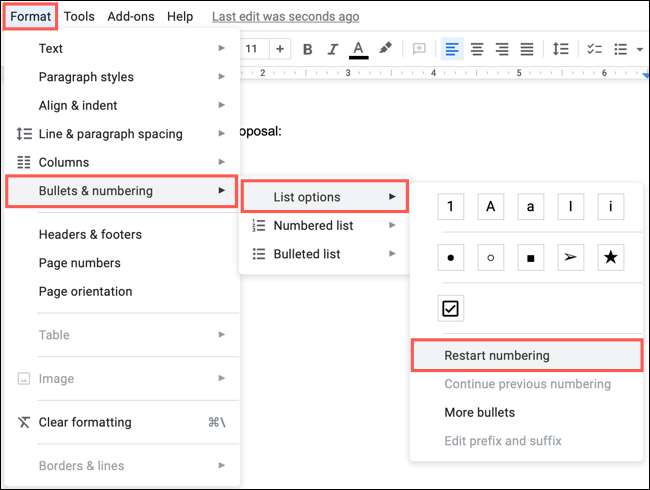
başlangıç numarasını girin ve “OK”.
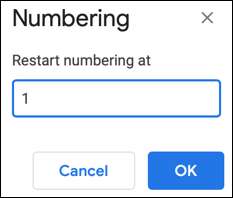
Ve orada gidin! Sen numaralı yeni bir liste başladı.

Google Dokümanlar bir Numaralı Liste Devam
Belki de belgede zıt bir durum var. Sen biri olmayı istedikleri iki ayrı numaralandırılmış listeler var. Bu durumda, sadece numara vermeye devam edeceğiz.
Eğer numara vermeye devam istediğiniz liste öğesini seçin. Yine, liste öğesi veya sayısını seçebilirsiniz.

Menüde Biçim tıklayın. Bullets & amp için götür; Numaralandırma ve gt; Liste Seçenekleri ve pop-out menüde “Önceki Numaralandırma Devam” a tıklayın.
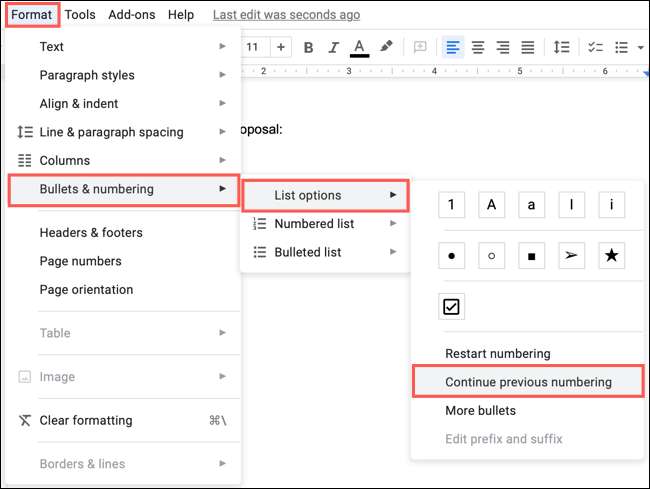
Boom! Artık iki yerine tek numaralandırılmış liste var.

Düzenleme Google Dokümanlar içinde Numaralı Liste
Kenara yeniden başlatmadan veya liste için numaralandırma devam etmesini, diğer değişiklikler yapmak isteyebilirsiniz. Bir madde işaretli liste veya kontrol listesine Numaralı liste, anahtar stilini düzenleyebilir veya bir renk kullanabilirsiniz.
Liste Stil düzenleme
Eğer, özellikle eğer farklı bir stil listenizi numaralı birini tutmak ancak kullanmak isteyebilirsiniz Çok düzeyli liste . Listenizi seçip aşağıdakilerden birini yapın.
- Açılır Numaralı Listesine tıklayın Araç çubuğundaki ok ve bir stil seçin.
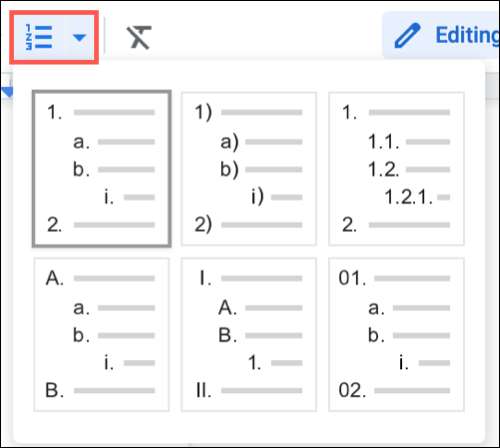
- Biçimlendir ve GT'yi tıklatın; Mermiler & Sons; Numaralandırma ve gt; Menüden Numaralı Liste ve bir stil seçin.

Liste Türü Değiştir
Belki bir madde işaretli liste veya kontrol listesine Numaralı listeye geçiş istiyorum. Listenizi seçip aşağıdakilerden birini yapın.
- Araç çubuğundaki İşaretli Liste açılır oku tıklayın ve bir stil seçin. Alternatif olarak, yapabilirsiniz bu liste türü kullanmak Denetim Listesi tıklayın .
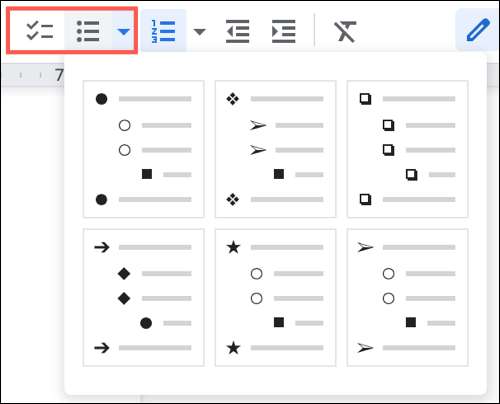
- Biçimlendir ve GT'yi tıklatın; Mermiler & Sons; Numaralandırma ve gt; Menüden listesi Madde işaretli ve bir stil seçin.
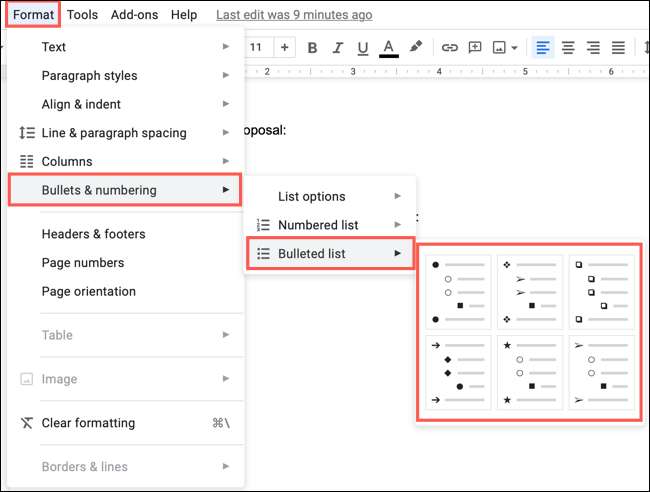
Bir Liste Renk uygula
Aksine liste stili veya türünü değiştirmek yerine, sadece bir renk uygulamak isteyebilirsiniz. Tüm listedeki numaraları veya sadece belli olanlar için bir renk kullanabilirsiniz.
tüm numaralara renk uygulamak için numaralandırma seçin. Bu listedeki tüm numaraları vurgulamaktadır. Ardından, araç çubuğunda Metin Rengi simgesini tıklatın ve bir renk seçin.
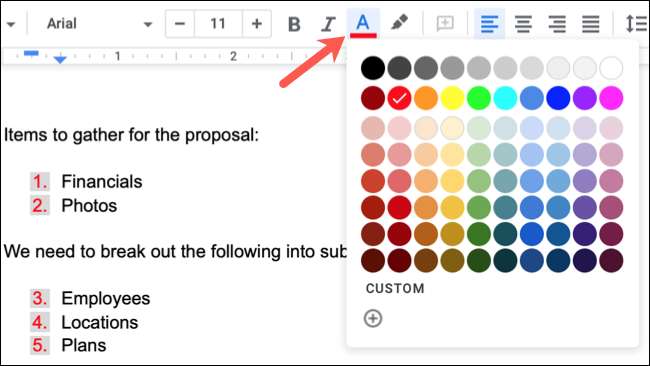
İlk numaralandırma seçin belirli sayıda renk uygulayın. Ardından, değiştirmek istediğiniz numarayı tıklatın. Bu olayları sadece o sayı. Araç çubuğundaki Metin Rengi simgesini tıklatın ve bir renk seçin.
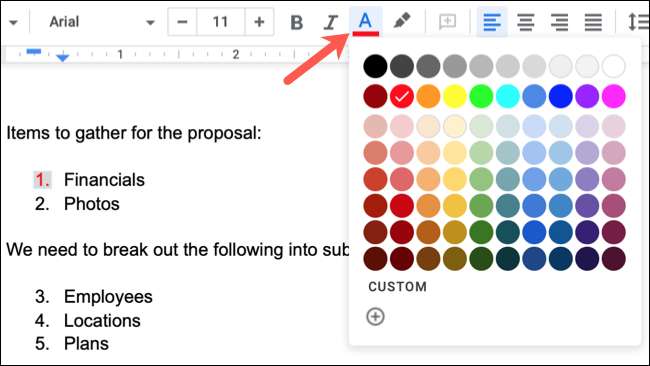
Google Dokümanlar ek olarak Microsoft Word kullanıyorsanız, çalışmak için bizim nasıl yapılır bir göz atmanız Word listeleri fazla.







